
- Autor John Day [email protected].
- Public 2024-01-30 11:55.
- Naposledy zmenené 2025-01-23 15:05.
Toto je druhá verzia nástroja Rubikova kocka navrhnutá na riešenie so zaviazanými očami. 1. verziu vyvinul javascript, môžete vidieť projekt RubiksCubeBlindfolded1
Na rozdiel od predchádzajúcej používa táto verzia knižnicu OpenCV na zisťovanie farieb a zadávanie vstupov a poskytuje lepšiu techniku vizualizácie.
Najväčším problémom tejto najnovšej verzie je vizualizácia výstupov, položky sekvencie sa zobrazujú na nakreslenej kocke 1 naraz. Keďže kocka je 3D tvar, je ťažké zobraziť všetky strany súčasne. Výsledky nájdete v mojom videu na kanáli YouTube na YouTube
Používam kocku bez nálepiek, vyžaduje si to vlastné rozpoznanie a väčšina otvorených zdrojových kódov nie je podporovaná. Použil som tento otvorený zdroj vyvinutý spoločnosťou Kim Koomen, ktorý špecifikuje pevné oblasti na ráme kamery, aby zistil správne farby tvárí kocky qbr projekt
Krok 1: Potrebné súčasti
- Malinový koláč
- webkamera
alebo môžete použiť prenosný počítač
Krok 2: Závislosti
- Python 3
- numpy knižnica
- Knižnica OpenCV
$ sudo apt-get install python3-opencv
Balíček so zaviazaným skladaním
$ pip3 install RubiksBlindfolded
Krok 3: Prípravy
Ako predbežný krok musíte kalibrovať detekciu farieb. Farebné kódy HSV sa líšia v závislosti od osvetlenia, kvality a rozlíšenia kamery a samotných farieb kociek. V mojom prípade kombinujem biele a žlté svetlá, aby som dosiahol správne výsledky.
Aktualizujte funkciu get_color_name (hsv) na adrese colordetection.py
Pôvodný zdrojový kód používa na riešenie kocky balík kociemba, ktorý rieši nájdením spätných krokov akéhokoľvek ťahanice. V tejto verzii som použil vlastný balík riešení s názvom RubiksBlindfolded, ktorý bol publikovaný na PyPI. Pozrite sa do popisu, aby ste vedeli, ako ho používať RubiksBlindfolded
Krok 4: Použitie

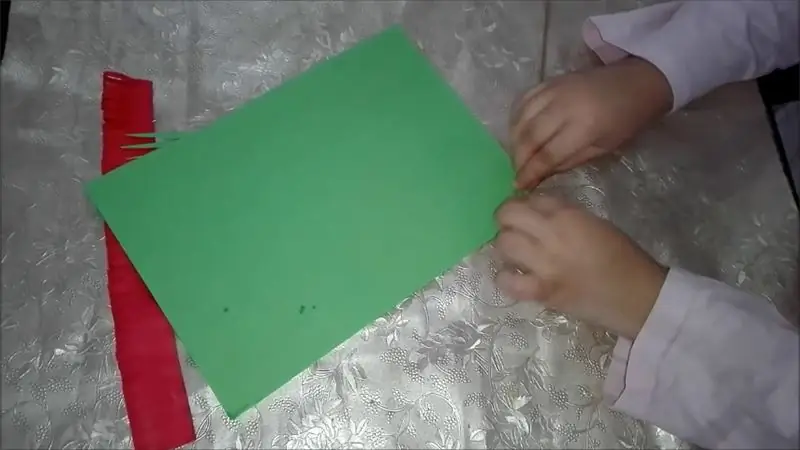
Po nainštalovaní všetkých závislostí a nastavení fotoaparátu je čas spustiť skript blindfolded.py
Najprv musíte naskenovať kocku v správnej orientácii. Toto je štruktúra kocky, poradie skenovania tvárí nie je dôležité. Všimnite si, že toto sú predvolené farby plôch kocky, môžete ich zmeniť aktualizáciou slovníka notácií v skripte blindfolded.py
Na vykonanie skenovania stlačte medzerník, aby ste po dokončení uložili zobrazenie a kláves ESC
Za druhé, na konzole môžete vidieť sekvencie riešení a kontrolu parity, ktorá vám povie, či potrebujete alebo nie použiť paritný algoritmus.
Po tretie, vygeneruje sa nový rámec, ktorý zobrazí 2 nakreslené kocky pre sekvenciu hrán a sekvenciu rohov. Na prepínanie medzi položkami sekvencie môžete použiť klávesy so šípkou doľava a doprava a pomocou klávesov so šípkami nahor a nadol prepínať medzi okrajom a rohom. svetlo šedá farba predstavuje aktuálnu sekvenciu.
Farby aktuálnej vyrovnávacej pamäte, ktoré sa dynamicky menia, môžete vidieť pomocou klávesov so šípkami. Šedé farby predstavujú cieľovú kocku a ružová farbu meniacu sa tvár
Zdrojový kód
github.com/mn-banjar/blindfolded2
Odporúča:
Q -Bot - riešenie Rubikovej kocky s otvoreným zdrojovým kódom: 7 krokov (s obrázkami)

Q -Bot - riešiteľ Rubikovej kocky s otvoreným zdrojovým kódom: Predstavte si, že máte zakódovanú Rubikovu kocku, viete, že puzzle z 80. rokov, ktoré má každý, ale nikto nevie, ako ho vyriešiť, a chcete ho vrátiť do pôvodného vzoru. Našťastie v dnešnej dobe je veľmi ľahké nájsť návod na riešenie
Živý sledovač Covid19 pomocou ESP8266 a OLED - Panel v reálnom čase Covid19: 4 kroky

Živý sledovač Covid19 pomocou ESP8266 a OLED | Informačný panel Covid19 v reálnom čase: Navštívte drsnú webovú stránku Techtronic: http: //techtronicharsh.com Všade tam, kde dochádza k obrovskému vypuknutiu nového koronavírusu (COVID19). Bolo nevyhnutné sledovať aktuálny scenár COVID-19 vo svete. Keďže som doma, toto bol
Presné, rýchle a automatické nastavenie DS3231 RTC (hodín v reálnom čase) pomocou Javy (+-1 s): 3 kroky

Presné, rýchle a automatizované nastavenie hodín DS3231 RTC (hodiny v reálnom čase) pomocou Javy (+-1 s): Tento návod vám ukáže, ako nastaviť čas na hodinách reálneho času DS3231 pomocou Arduina a malej aplikácie Java, ktorá používa sériové pripojenie Arduina. Základná logika tohto programu: 1. Arduino odosiela sériovú požiadavku
Výroba hodín pomocou M5stick C pomocou Arduino IDE - Hodiny RTC v reálnom čase s M5stack M5stick-C: 4 kroky

Výroba hodín pomocou M5stick C pomocou Arduino IDE | Hodiny RTC v reálnom čase s M5stack M5stick-C: Ahoj chlapci, v tomto návode sa naučíme, ako vyrobiť hodiny s vývojovou doskou m5stick-C m5stack pomocou Arduino IDE. Takže m5stick zobrazí dátum, čas a týždeň v mesiaci na displeji
Ako vytvoriť hodiny v reálnom čase pomocou displeja Arduino a TFT - Arduino Mega RTC s 3,5 palcovým TFT displejom: 4 kroky

Ako vytvoriť hodiny v reálnom čase pomocou Arduino a TFT displeja | Arduino Mega RTC s 3,5 palcovým TFT displejom: Navštívte môj kanál YouTube. Úvod:- V tomto príspevku urobím „Hodiny v reálnom čase“pomocou 3,5 palcového dotykového TFT LCD displeja, Arduino Mega Modul RTC 2560 a DS3231 …. Pred spustením … si pozrite video z môjho kanála YouTube..Poznámka:- Ak používate Arduin
